حصلت مايكروسوفت على الكثير من الحرارة مع ويندوز 8 وشعر مستخدمو Windows المخلصون بخيبة أمل من محاولة الشركة للابتكار حيث انتهى الأمر بالتضحية بواحد من أكثر ميزات نظام التشغيل شهرة ، ولكن Microsoft ومنتجاتها ليست كلها نتيجة للتجربة والخطأ. ألقِ نظرة على Office 2013 ويمكنك أن ترى أن الشركة تحصل على الكثير من الأشياء في مكان واحد فقط. يحتوي جناح إنتاجية Office على كل ما قد تحتاج إليه لإنشاء مستند أو جدول بيانات أو عرض تقديمي جيد التنسيق. والأكثر من ذلك هو أنه يتميز أيضًا بالعديد من خيارات الملء التلقائي والنوافذ المنبثقة المفيدة لجعل التنسيق وإعداد المستند أو العرض التقديمي أسهل. ومع ذلك ، فإن أحد الإزعاجات الرئيسية هو شريط الأدوات المصغر الذي ينبثق في جميع تطبيقات المكتب عند تحديد النص. بالنسبة للبعض ، قد يكون ذلك مفيدًا ولكنه يظهر على النص ولا توجد طريقة سهلة لرفضه. ومع ذلك ، يمكنك تعطيله إذا ما أزعجتك. إليك الطريقة.
يظهر شريط الأدوات في Excel و PowerPoint و Wordالتوقعات ، وحتى في الناشر. في Excel ، إذا قمت بالنقر فوق النص الموجود داخل الخلية وتحديده ، فسيظهر الشريط. في جميع التطبيقات الأخرى ، سيؤدي تحديد النص (وليس حاوية النص نفسه) إلى مطالبة شريط الأدوات المصغر هذا.

لحسن الحظ ، أضافت مايكروسوفت بسيطةحل لتعطيله. انقر فوق عنصر القائمة "ملف" في الجزء العلوي الأيسر. قد يضطر المستخدمون على إصدار أقدم من MS Office إلى النقر فوق زر Office في نفس الموقع. في قائمة "ملف" ، سترى قائمة طويلة من القوائم الفرعية على اليسار ، حدد "خيارات".
سيتم فتح نافذة جديدة مع خيارات لتخصيص كلمة. في علامة التبويب "عام" ، ضمن خيارات واجهة المستخدم ، سترى الخيار "Show Mini Tollbar on Selection" ممكنًا بشكل افتراضي. ألغِ تحديد هذا ، انقر فوق "موافق" في الأسفل ولن يظهر شريط الأدوات بعد تحديد النص. تعمل نفس الطريقة في جميع تطبيقات Office 2013 ، ومن المحتمل أن تعمل على الإصدارات القديمة من Office أيضًا. لن تحتاج إلى إعادة تشغيل تطبيق Office حتى يسري التغيير.
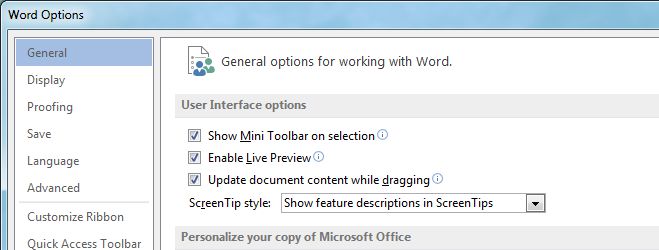
هل هناك شيء حول تطبيقات Office 2013 يزعجك؟ أخبرنا وقد نقوم بنشر حل لذلك.


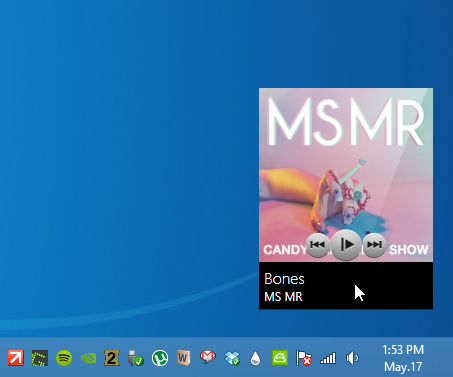










تعليقات